Databricks ノートブックでの基本的な編集
Databricks ノートブックは、コードを記述し、対話型データ分析の結果を表示できる Web ベースのコード エディターです。 このページでは、ツールバーの操作方法やさまざまなセル アクションの実行方法など、Databricks でのノートブックの使用の基本について説明します。
ノートブックを作成する
新しいノートブックは、いくつかの方法で作成できます。
ノートブックを開く
ノートブックを開くには、ワークスペース の検索機能 を使用するか、ワークスペース ブラウザーを使用して ノートブックに移動し 、ノートブックの名前またはアイコンをクリックします。
ノートブックとファイルのタブが有効になっている場合は、新しいタブでノートブックを開くことができます。
ノートブックを並べて編集する
ノートブックを並べて表示および編集するには、[ ] をクリックして、現在のノートブックの分割ビューを追加します。 ノートブックタブをドラッグして右にドロップすると、ノートブックを並べて編集することもできます。
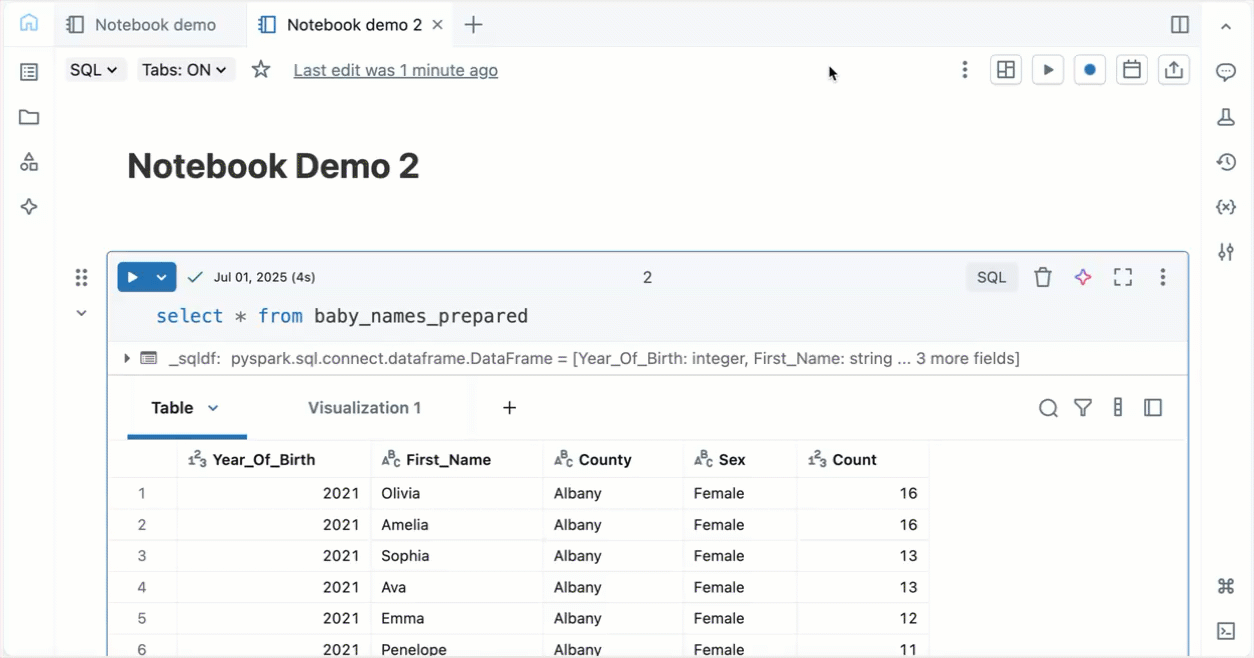 .
.
ノートブックのセル
ノートブックには、コードセルと Markdown セルの 2 種類のセルのコレクションが含まれています。コードセルには実行可能なコードが含まれています。Markdown セルには、テキストとグラフィックとしてレンダリングされる Markdown コードが含まれています。Markdown を使用して、コードを文書化または説明します。いずれかの種類のセルをノートブックに追加または削除して、作業を構造化できます。ノートブックには、最大 10,000 個のセルを含めることができます。
1 つのセル、セルのグループ、またはノートブック全体を実行できます。ノートブックのセルには最大 6 MB を含めることができ、その出力は 20 MB に制限されています。
ノートブックのツールバーのアイコンとボタン
ツールバーには、ノートブックの管理と編集に使用できるメニューとアイコンが含まれています。

ノートブック名の横には、ノートブックのデフォルト言語を変更するボタンがあり、ノートブックがDatabricks Gitフォルダに含まれている場合は、Gitダイアログを開きます。
ノートブックの 以前のバージョン を表示するには、[最終編集...]メニューの右側にあるメッセージ。
以下の表は、ツールバーの右側にあるアイコンとボタンについて説明しています。
アイコン | 説明 |
|---|---|
| すべてのセルを実行するか、実行を停止します。 このボタンの名前は、ノートブックの状態によって異なります。 |
コンピュートセレクターを開きます。ノートブックがクラスター ウェアハウスまたは SQLウェアハウスに接続されている場合、このボタンにはコンピュート リソースの名前が表示されます。 | |
ジョブスケジューラを開きます。 | |
Lakeflow Spark宣言型パイプラインを開きます。 このボタンは、ノートブックがパイプラインの一部である場合にのみ表示されます。 | |
権限ダイアログを開きます。 |
右サイドバーのアクション
次の表に示すように、ノートブックの右側のサイドバーからいくつかのアクションを使用できます。
アイコン | 説明 |
|---|---|
ノートブックのコメントを開きます。 | |
MLflow ノートブック エクスペリメントをオープンします。 | |
ノートブックのバージョン履歴を開きます。 | |
変数エクスプローラーを開きます。(Databricks Runtime 12.2 LTS 以降の Python 変数で使用できます。) | |
Python環境パネルを開きます。このパネルには、ノートブックスコープのライブラリ、クラスターライブラリ、Databricks Runtimeに含まれるライブラリなど、ノートブックで使用できるすべてのPythonライブラリが表示されます。ノートブックがクラスターにアタッチされている場合にのみ使用できます。 |
セルの作成
ノートブックには、コードとマークダウンの 2 種類のセルがあります。
新しいセルを作成するには、上部または下部のセルにカーソルを合わせます。[ + コード ] または [+ テキスト] をクリックして、それぞれコードまたは Markdown セルを作成します。
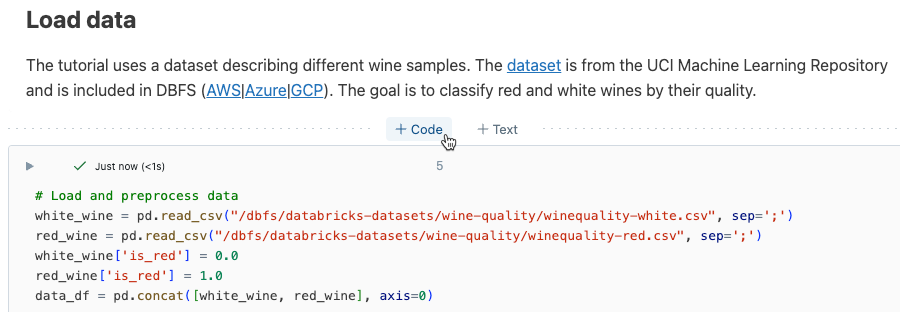
デフォルトでは、コード セルはページの上部に指定されたノートブックのコード言語を想定します。言語を混在させたい場合は、セルに別の言語を指定できます。デフォルト言語の設定を参照してください。
Markdownセルの内容はHTMLでレンダリングされます。たとえば、以下のスニペットにはレベル1の見出しのマークアップが含まれています。
%md ### Libraries
Import the necessary libraries.
次のようにレンダリングします。
新しいセルを作成するには、上部または下部のセルにカーソルを合わせます。 コード または テキスト をクリックして、それぞれコードまたは Markdown セルを作成します。
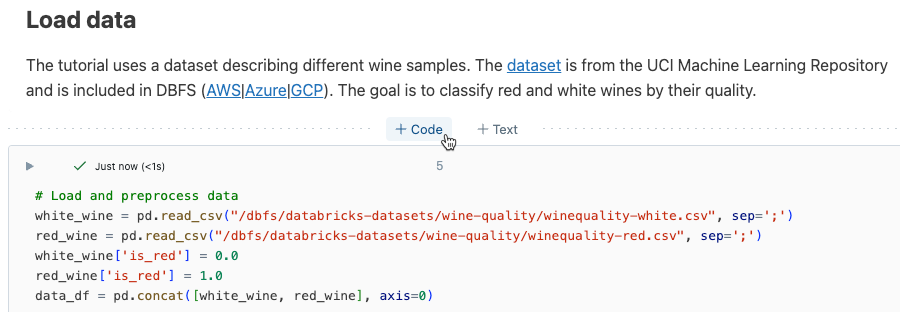
セルアクション
セルに対してさまざまなアクションを実行できます。セル実行メニューでは、セルを実行するか、その上のすべてのセルを実行するか、またはその下のすべてのセルを実行するかを選択できます。コーディング言語をすばやく変更したり、セルを削除したり、アシスタントにアクセスしたりできるセル アイコンがあります。セルのアクションメニューでは、セルの切り取りやコピー、ノートブック内のセルの移動、セル内のコードや結果の非表示などを行うことができます。
セルの実行
コードセルを実行するには、セルの左上にある右矢印をクリックします。セル実行メニューにアクセスするには、その横にある下矢印をクリックし、セルを実行するコンテキストを選択します。

セルが実行されると、セルの実行メニューの右側に通知が表示され、セルが最後に実行された時刻とその期間が表示されます。 通知の上にカーソルを置くと、詳細が表示されます。
デフォルトごとに詳細な実行情報を表示するには、右上のプロフィール画像をクリックします。 次に、 設定 > 開発者 > 詳細なコマンド実行情報を表示 をクリックします。
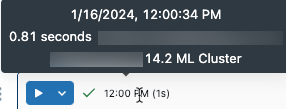
表形式の結果出力がある場合は、テーブルの右下隅にある「最終更新」テキストにカーソルを合わせることで、この情報にアクセスすることもできます。
選択したセルの実行
1 つのセルまたはセルのコレクションを実行できます。 1 つのセルを選択するには、セル内の任意の場所をクリックします。 複数のセルを選択するには、MacOSの Command キーまたはWindowsの Ctrl キーを押したまま、スクリーンショットに示すようにテキスト領域の外側のセルをクリックします。
選択したセルを実行するには、 実行 > 実行 と デバッグ をクリックして 選択したセル を実行するか>、キーボード ショートカット Command + Enter (MacOS の場合) または Crtl + Enter ( Windows) を使用します。このコマンドの動作は、ノートブックがアタッチされているコンピュート リソースによって異なります。
- Databricks Runtime 13.3 LTS 以前を実行しているコンピュート リソースでは、選択したセルは個別に実行されます。セルでエラーが発生した場合、後続のセルで実行が続行されます。
- Databricks Runtime 14.0 以降を実行しているコンピュート リソース、または SQLウェアハウスでは、選択したセルがバッチとして実行されます。エラーが発生すると実行が停止し、個々のセルの実行を取り消すことはできません。 割り込み ボタンを使用して、すべてのセルの実行を停止できます。
選択したテキストを実行する
ノートブックのセル内のコードまたは SQL ステートメントを強調表示し、強調表示されたコードのみを実行できます。 これは、コードとクエリをすばやく反復処理する場合に便利です。
-
実行する行をハイライトします。
-
実行 > 選択したテキストを実行 を選択するか、キーボードショートカット
Ctrl+Shift+Enterキーを使用します。テキストがハイライトされていない場合、 選択したテキストを実行 を使用すると、現在の行が実行されます。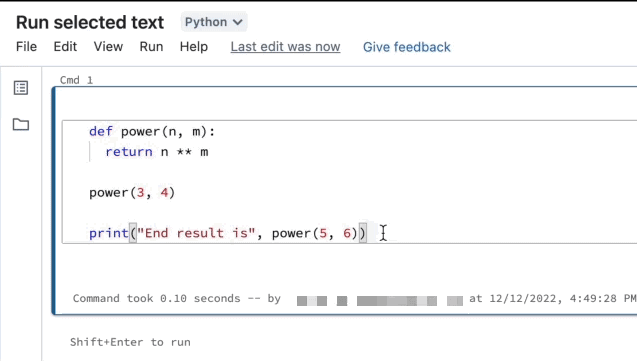
セルで混合言語を使用している場合は、選択に%<language>行を含める必要があります。
ハイライトされた選択範囲に折りたたまれたコードがある場合、「 選択したテキストを実行 」を使用すると、それも実行されます。
%run、%pip、%shなどの特殊なセルコマンドがサポートされています。
複数の出力タブがあるセル(つまり、データプロファイルまたはビジュアライゼーションを定義しているセル)では、「 選択したテキストを実行 」を使用することはできません。
セルのアイコン
次のスクリーンショットは、ノートブック セルの右上に表示されるアイコンを示しています。
![]()
言語セレクター: セルの言語を選択します。
セルを削除: セルを削除します。
Databricks Assistant: コードセルでインラインDatabricks Assistant開閉を切り替えます。コードの生成を支援するアシスタントのプロンプトを入力できます。
セルフォーカス: セルを拡大して編集しやすくします。
セルアクションメニューを表示します。 セルアクションメニューを開きます。 このメニューのオプションは、コード セルと Markdown セルで若干異なります。
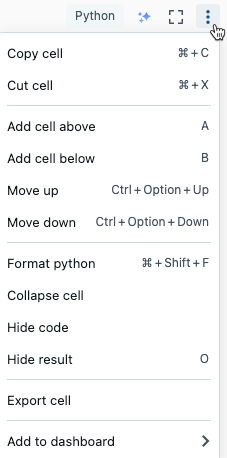
セルを削除する
セルを削除するには、セルの右側にあるごみ箱アイコンをクリックします。 このアイコンは、セルの上にカーソルを置いたときにのみ表示されます。
セルの移動
セルを上下に移動するには、セルの左側 にあるドラッグハンドルアイコンをクリックしたままにします。
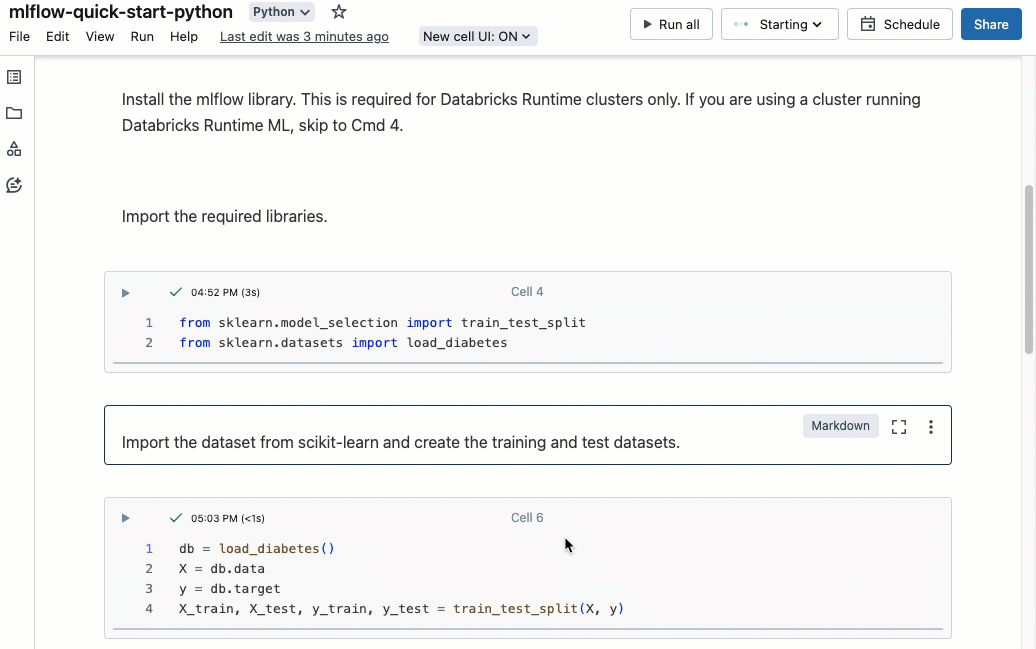
また、セルのアクションメニューから「 上に移動 」または「 下に移動 」を選択することもできます。
セルの切り取り、コピー、貼り付け
セルの切り取りとコピーにはいくつかのオプションがあります。 ただし、Safariブラウザを使用している場合は、キーボードショートカットのみを使用できます。
- セルアクションメニューから、 セルをカット または セルをコピー を選択します。
- キーボードショートカットを使用する:
Command-XまたはCtrl-Xで切り取り、Command-CまたはCtrl-Cでコピーします。 - ノートブックの上部にある「 編集 」メニューを使用します。「 切り取り 」または「 コピー 」を選択します。
セルを切り取るかコピーした後、それらのセルをノートブック内の別の場所に貼り付けたり、別のノートブックのノートブックに貼り付けたり、別のブラウザー タブやウィンドウに貼り付けたりすることができます。 セルを貼り付けるには、キーボード ショートカットの Command-V または Ctrl-Vを使用します。 セルは現在のセルの下に貼り付けられます。
切り取りまたは貼り付けの操作を元に戻すには、キーボード ショートカットの Command-Z または Ctrl-Z、またはメニュー オプションの 編集 > 取り取りセルを元に戻す または 編集 > 貼り付けたセルを元に戻す を使用します。
隣接するセルを選択するには、Markdownセルをクリックし、 Shift + Up または Down を使用して、その上または下のセルを選択します。編集メニューを使用して、選択したセルをグループとしてコピー、カット、ペースト、削除できます。すべてのセルを選択するには、 編集 > すべてのセルを選択 を選択するか、コマンドモードのショートカット Cmd+A を使用します。
コード コメントを追加する
セル内のコードにコメントを追加するには、コードを強調表示します。 セルの右側に、コメント アイコンが表示されます。 アイコンをクリックしてコメントボックスを開きます。
![]()
ダッシュボードへのセルの追加
Markdown セルまたは表形式の結果を持つセルをダッシュボードに追加するには、セル アクション メニューから [ダッシュボードに追加] を選択します。 詳細については、「 ノートブックのダッシュボード」を参照してください。
セルへのリンク
ノートブック内の特定のコマンドへの URL リンクを取得するには、[ ] をクリックしてフォーカス モードを開き、ブラウザーのアドレス バーから URL をコピーします。 フォーカス モードを終了するには、[
] をクリックします。
ノートブック内の特定のコマンドへの URL リンクを取得するには、[ ] をクリックしてフォーカス モードを開き、ブラウザーのアドレス バーから URL をコピーします。 フォーカス モードを終了するには、[
] をクリックします。
Databricks Assistant を開く
セルで Databricks Assistant テキスト ボックスを開くには、セルの右上隅にある Databricks Assistant アイコン をクリックします。
コード セルでこれを使用して、コードに関するヘルプや提案を得ることができます。 Databricks Assistant は、ワークスペースで有効にする必要があります。